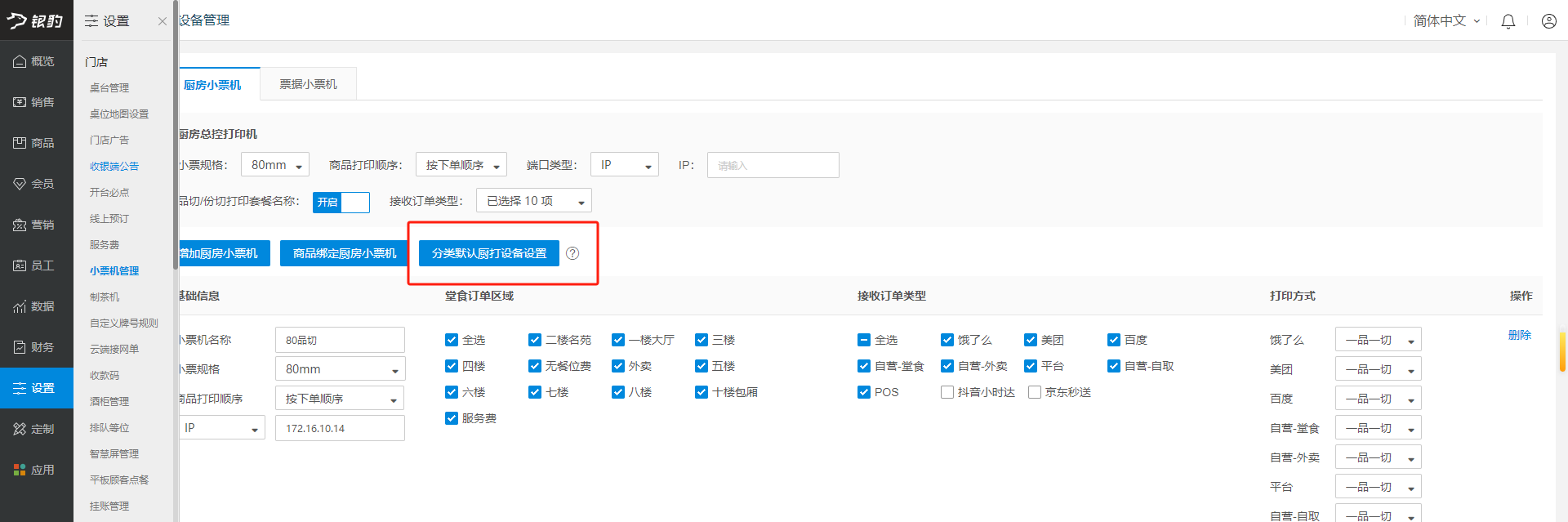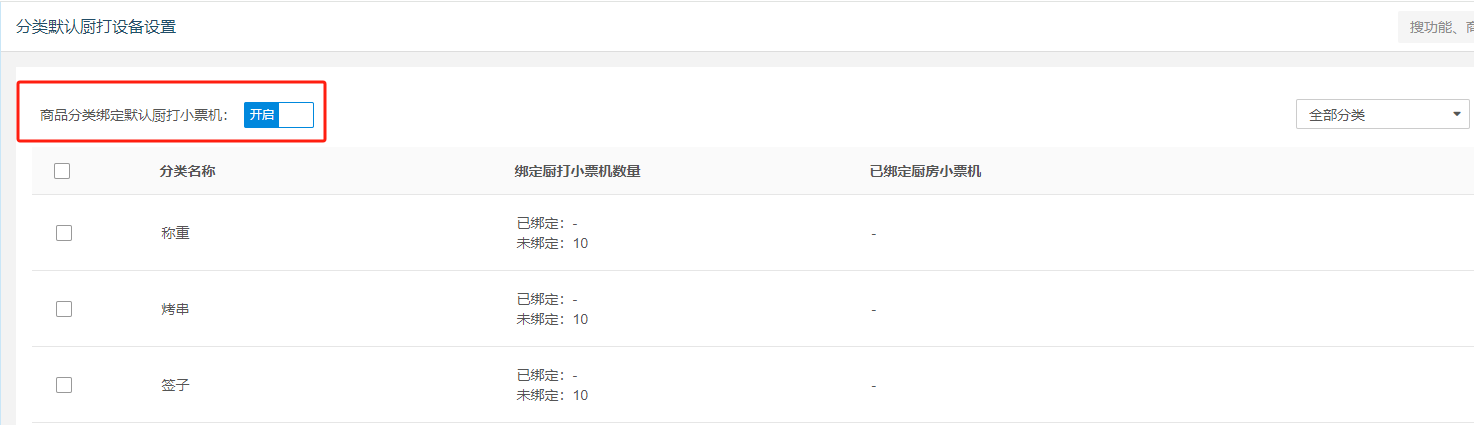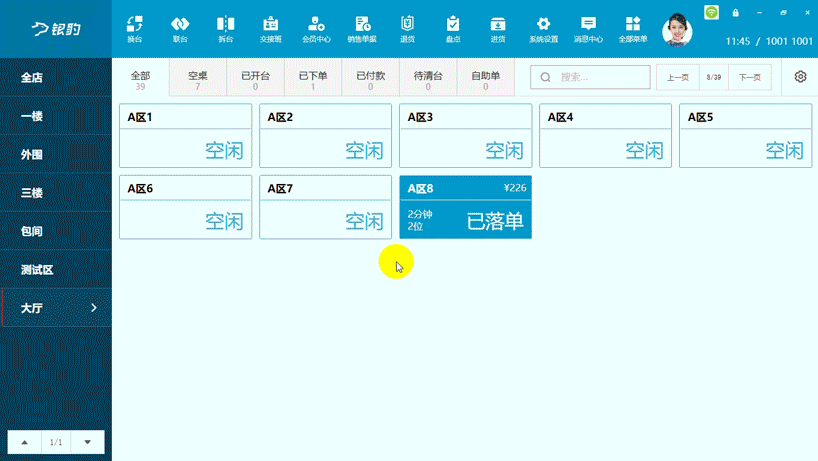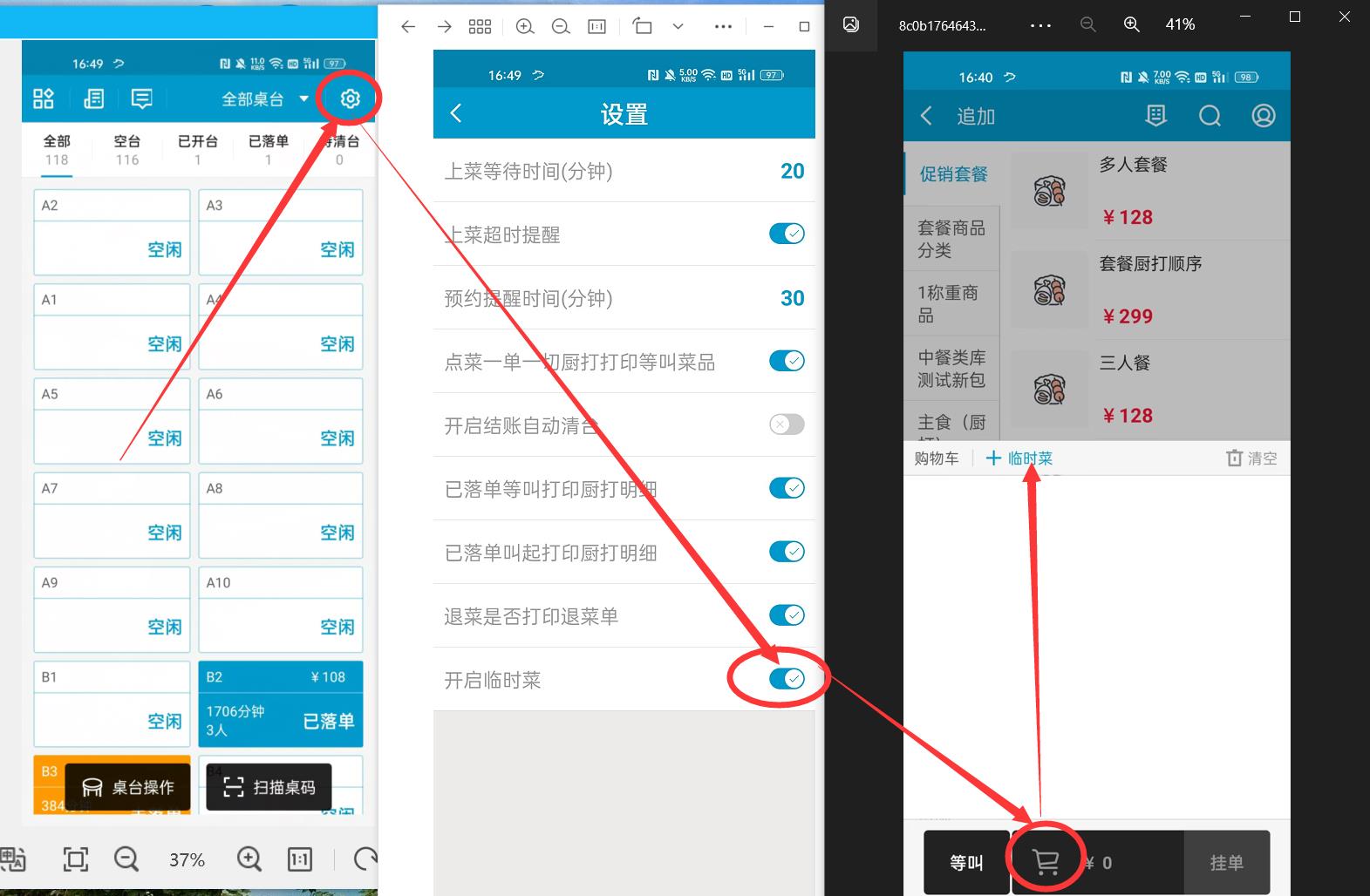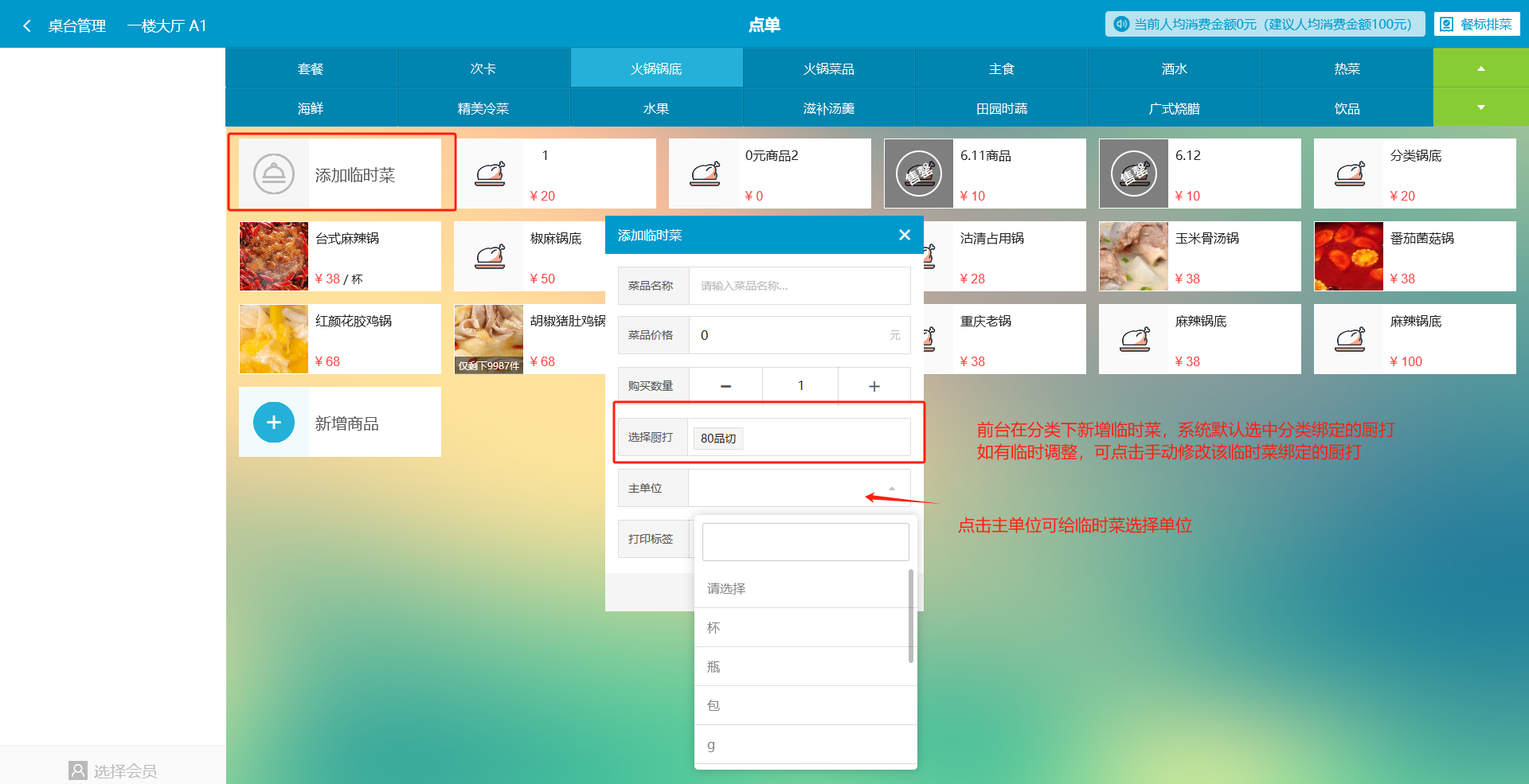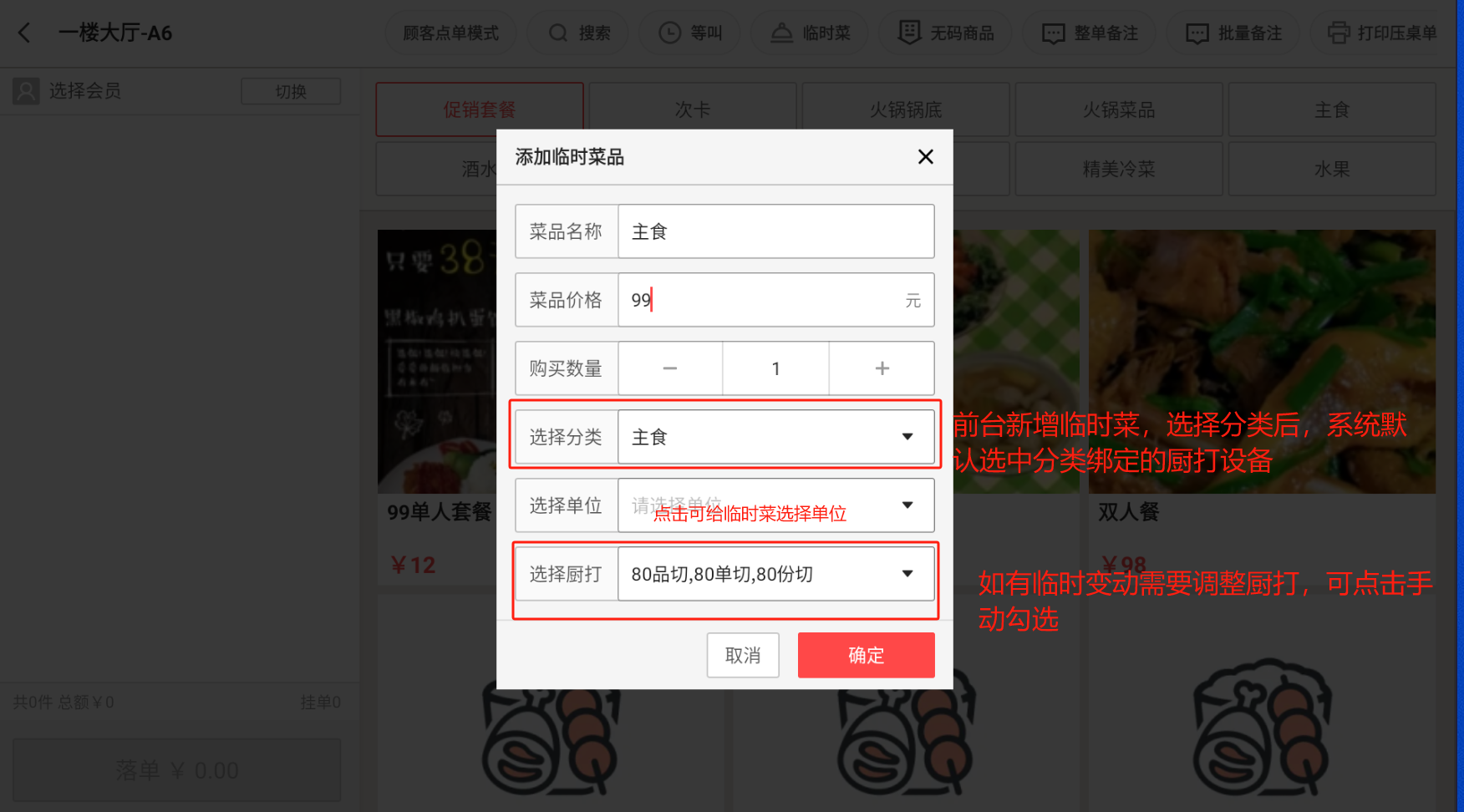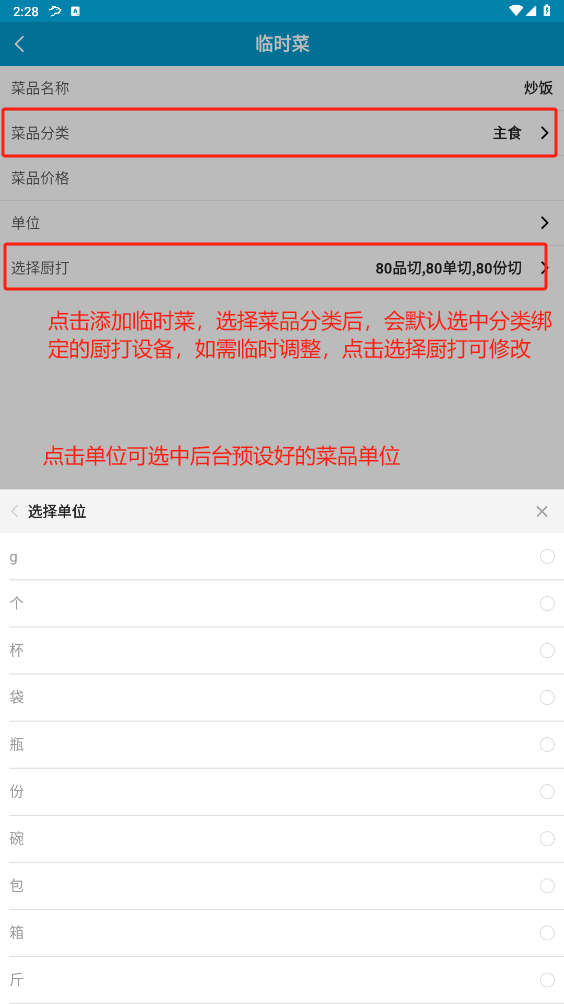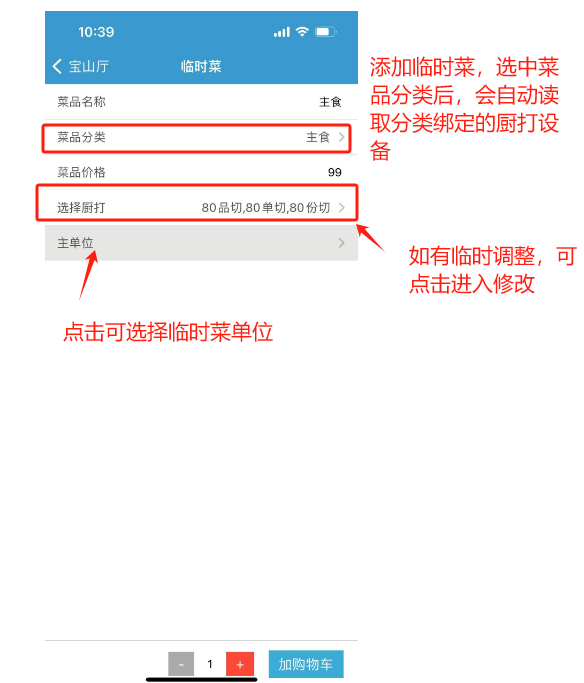临时菜
本文最新更新日期:2025年7月
功能说明
银豹中餐行业支持临时菜功能,适用于需要临时解决顾客就餐菜品需求且不将对应菜品录入系统的场景,例如:商家店里的鱼只有红烧,但是顾客想要清蒸,就可以使用临时菜功能新增清蒸鱼的临时菜品。临时菜支持设置临时菜品的菜品名称、价格、数量,并且支持通知厨房。
使用前提
版本要求:PC中餐电脑收银版需在V4.66.3.760及以上版本
安卓手持端收银版需在V2.2.0及以上版本
下载地址:https://www.pospal.cn/downcenter.aspx
使用方法
PC端
首先需要打开临时菜开关:主界面点击右上角【设置】,打开【开启临时菜】开关。
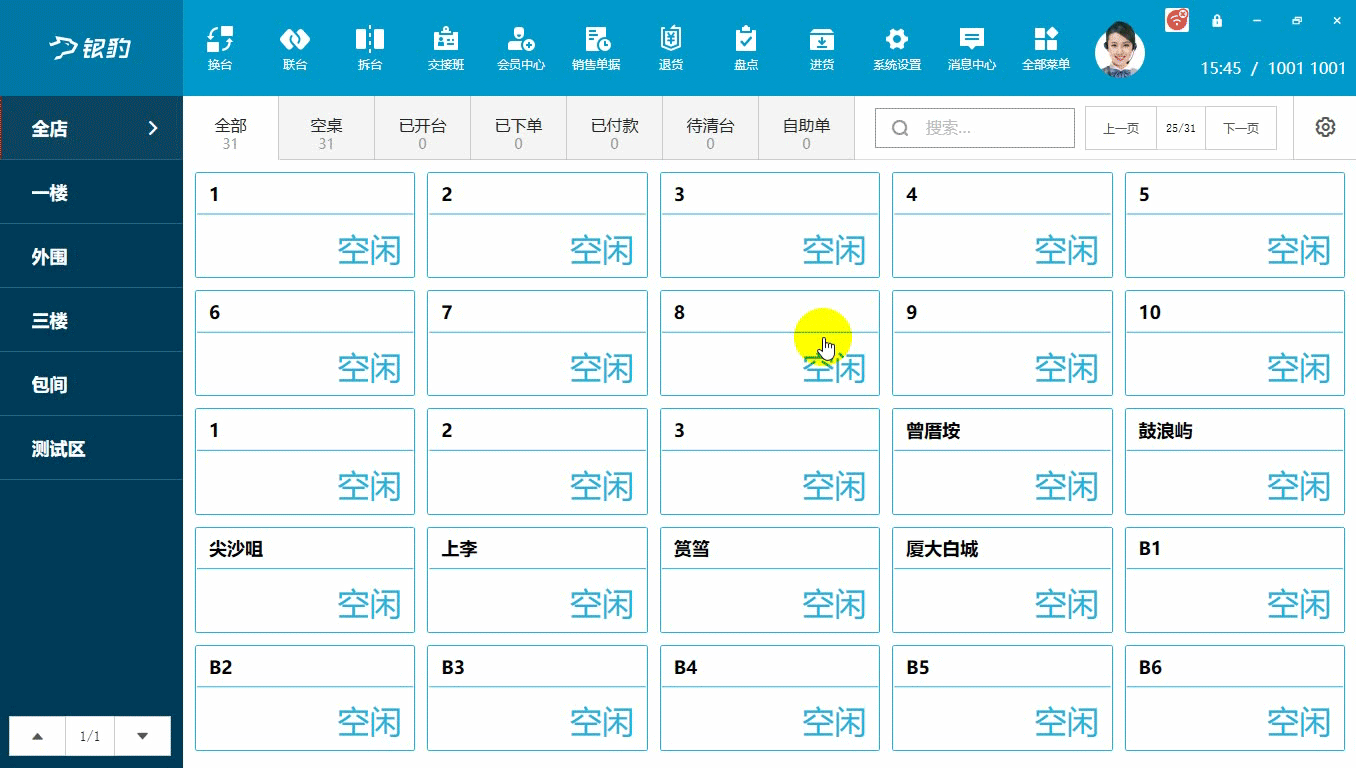
临时菜开关打开之后即可使用临时菜功能:开台之后进入点单界面,选择分类(每个商品分类下都会有临时菜的选项,按需选择分类),点击【添加临时菜】,设置临时菜的菜品名称、菜品价格、购买数量,并且选择需要打印该临时菜的厨打机(菜品名称必填,价格和厨打可不填),点击【确定】,临时菜就可加入到购物车中,之后可进行挂单收银等操作。
安卓手持端
V2.4.5.10以上版本路径:主界面右上角齿轮点开-【开启临时菜】开关打开。点餐界面,分类最上方会有临时菜按钮。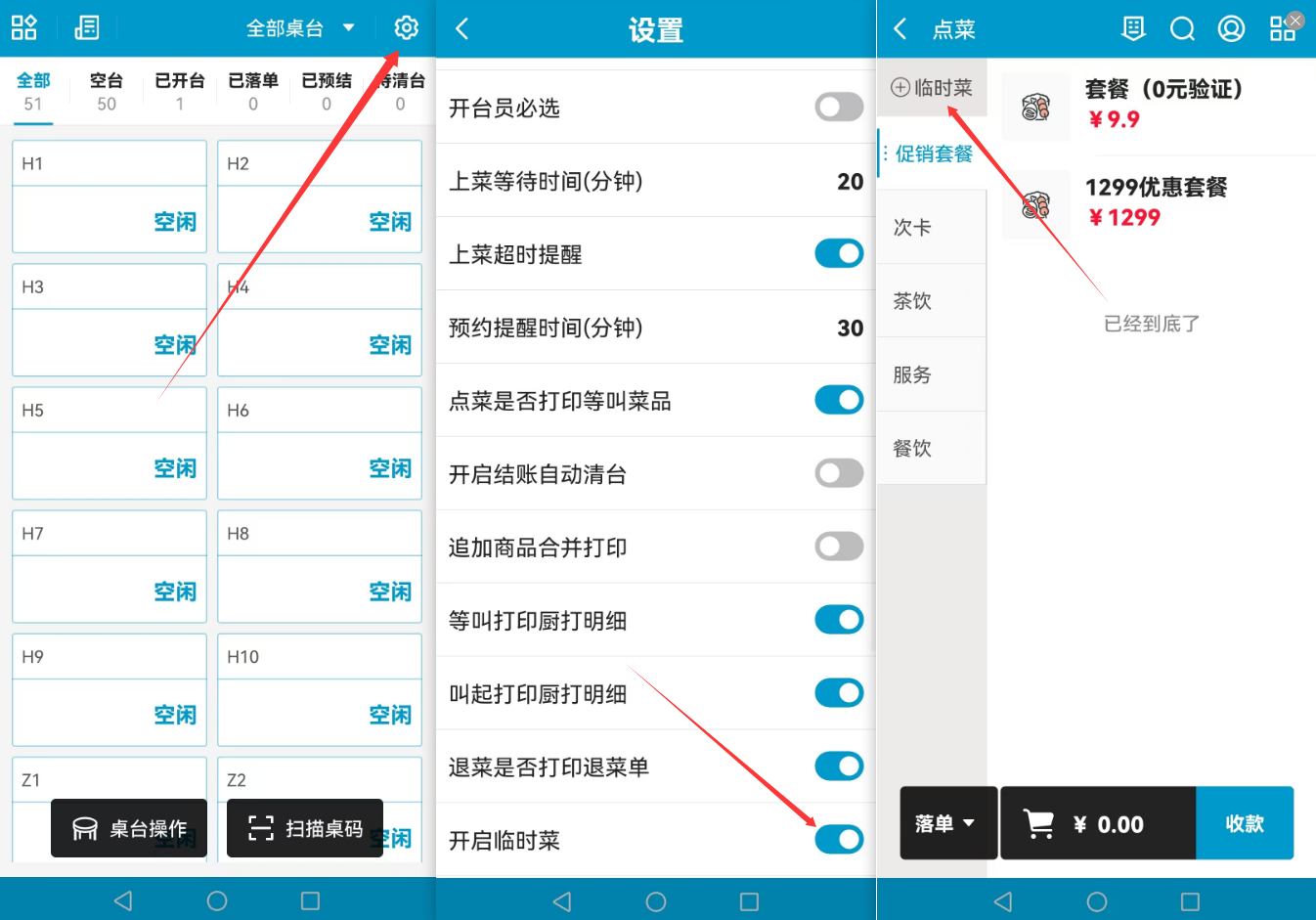
安卓平板端
主界面右上角齿轮点开-【开启临时菜】开关打开。点餐界面最上方会显示临时菜按钮。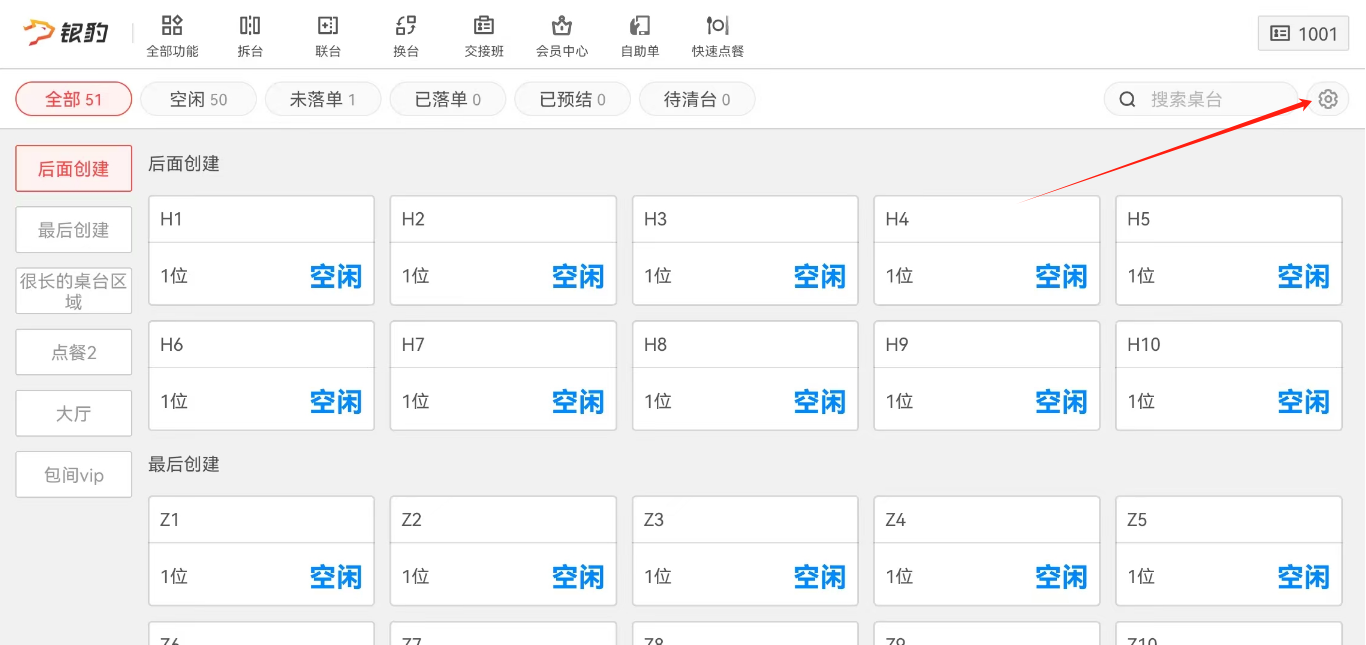
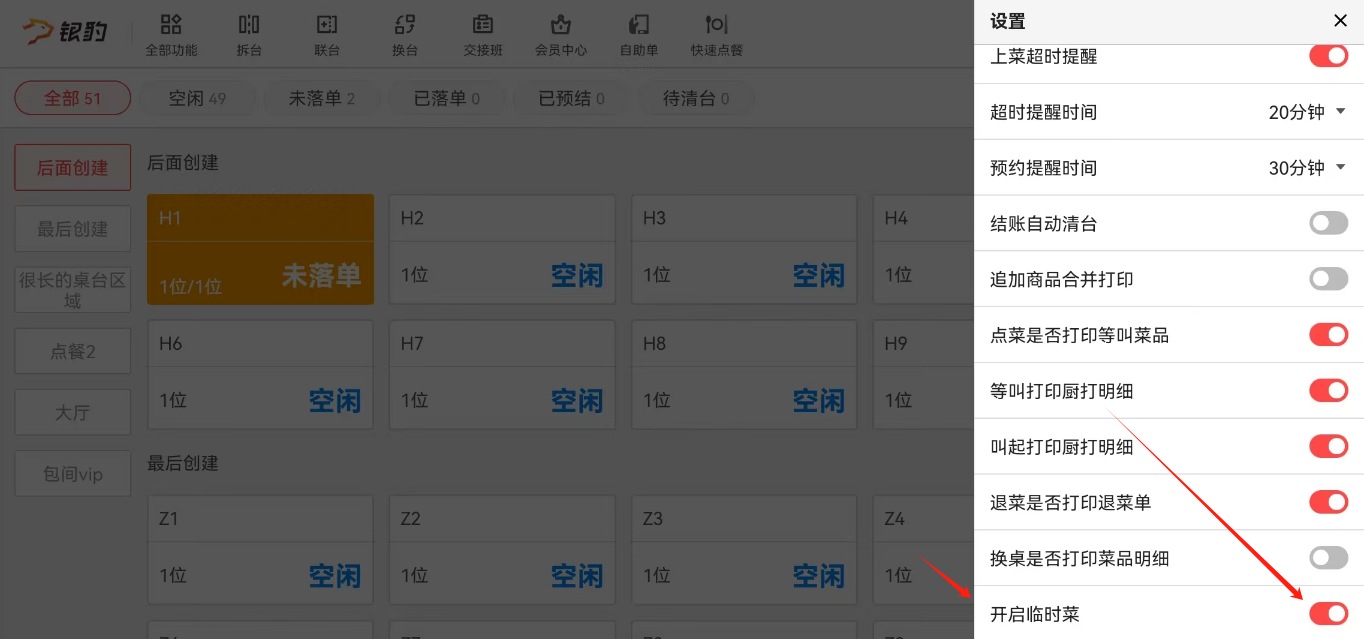
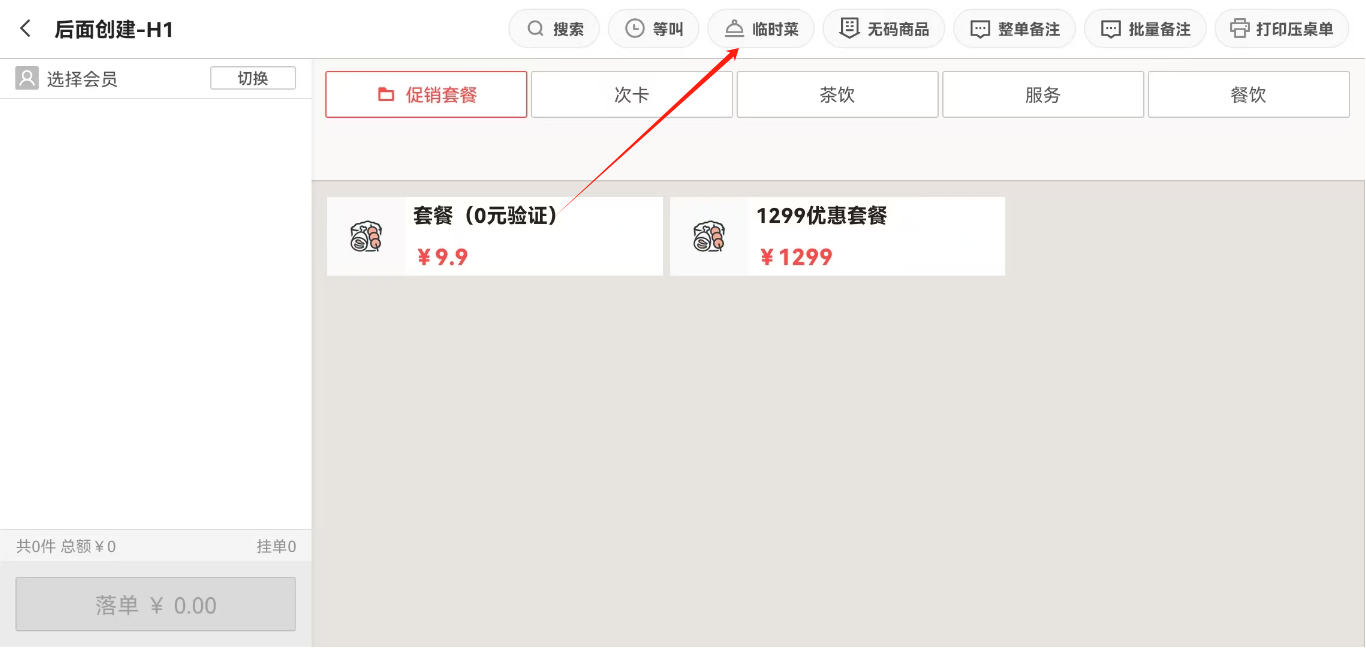
苹果手机端
主界面右上角齿轮点开-【开启临时菜】开关打开。点餐界面下方,会有临时菜按钮。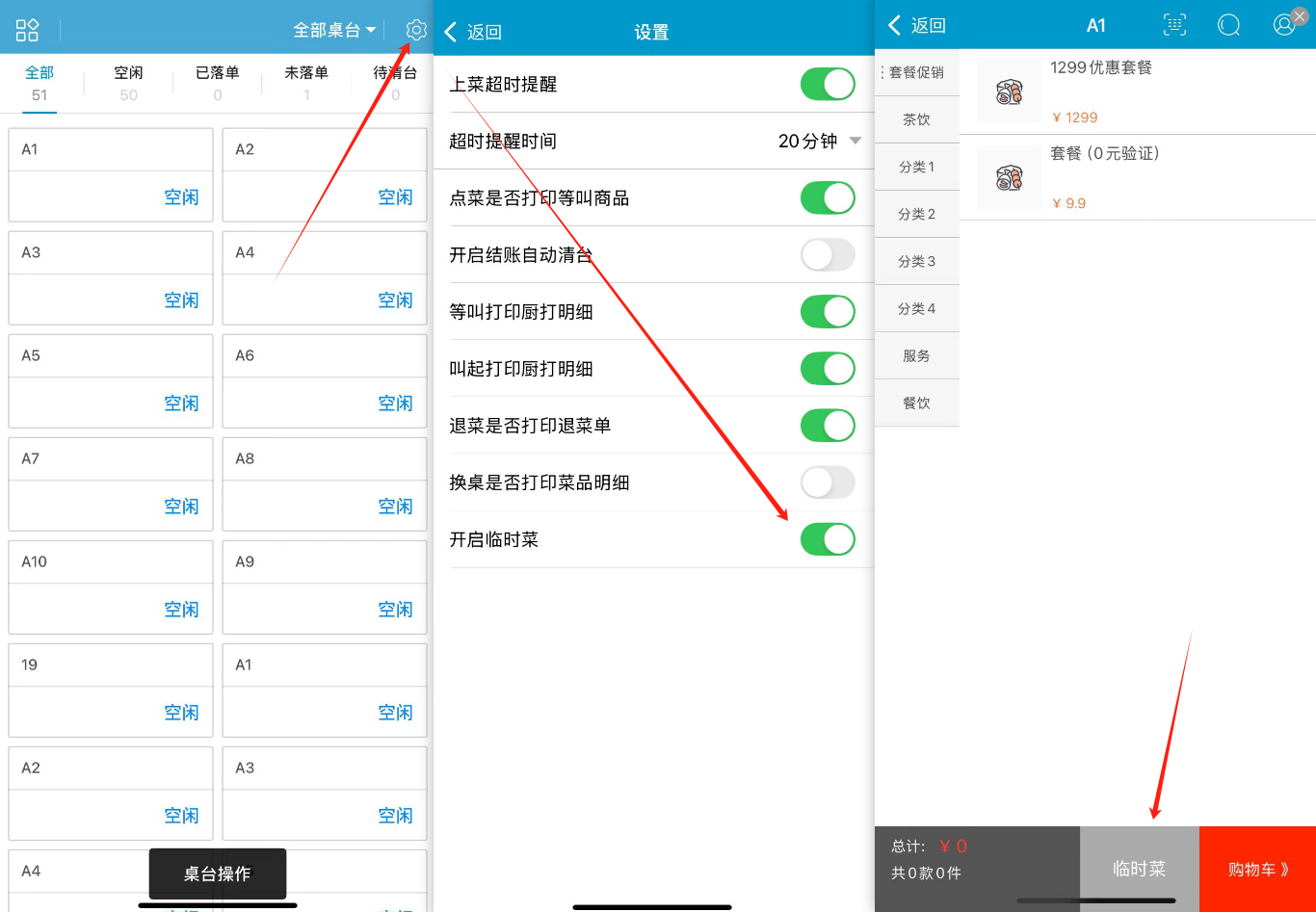
苹果平板端
主界面右上角齿轮点开-【开启临时菜】开关打开。点餐界面最上方会显示临时菜按钮。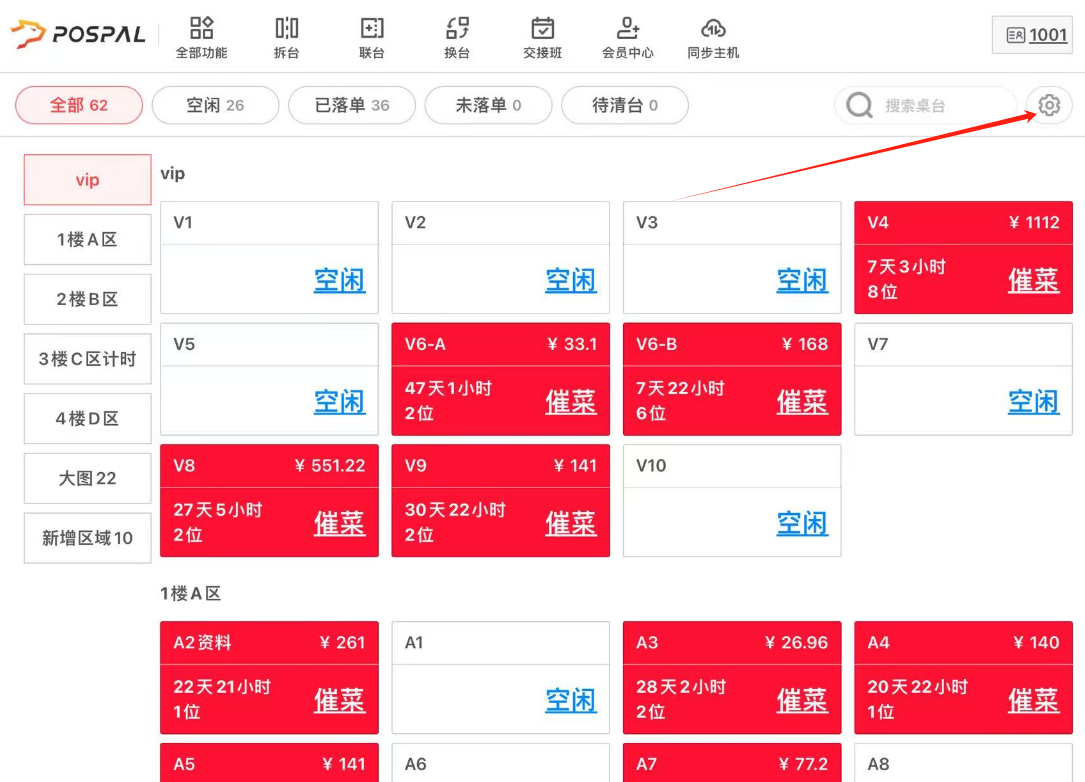
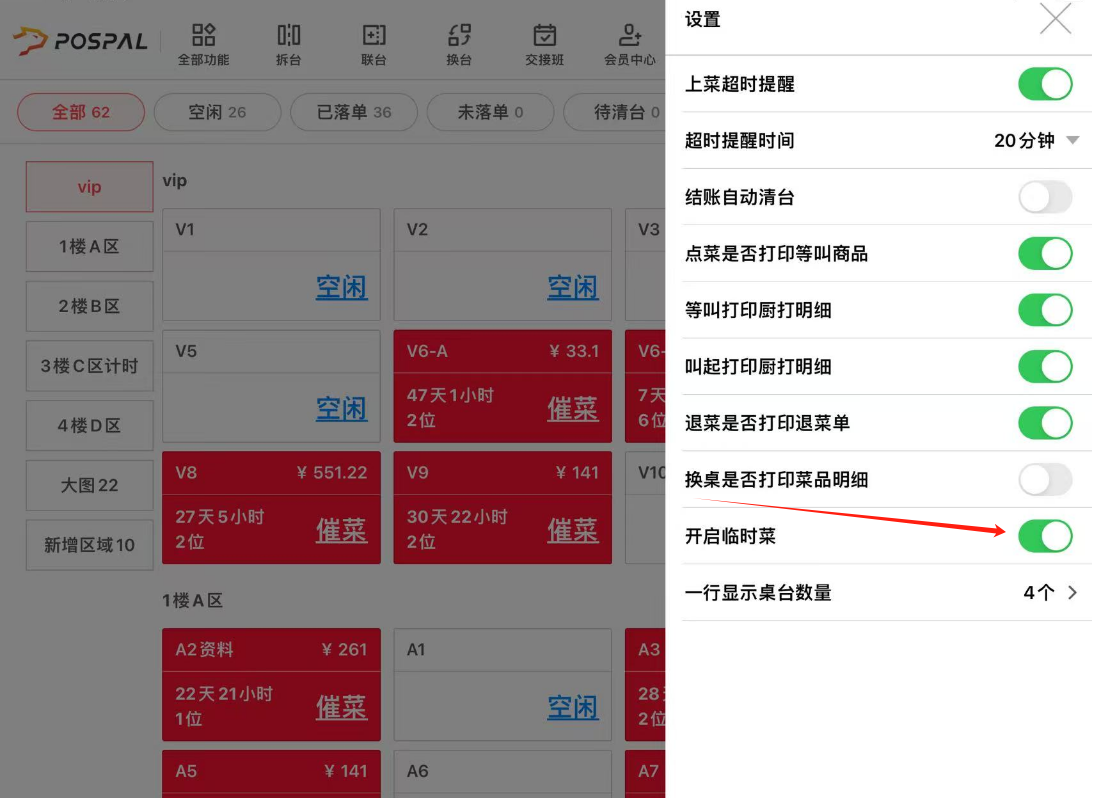
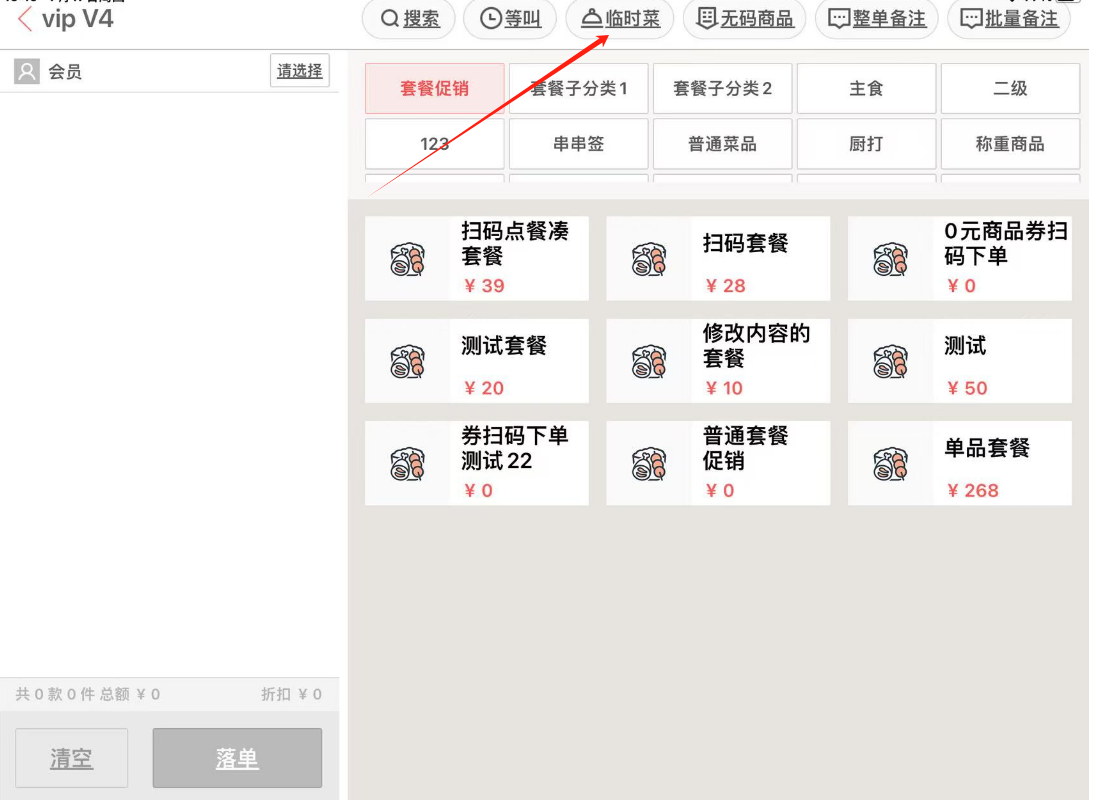
厨打显示示例

厨打效果图
注意事项
①临时菜挂单之后,再回到点单界面,之前添加的临时菜不会再显示,如果还需要再点的话可以重新添加(临时菜是临时的菜品,不支持一直显示)
②如果对应的分类有设置折扣,比如我在后台设置了汤类商品9折,现在在汤内分类下,新增的临时菜也可以一起参与汤类的9折折扣(如上面的 使用效果示例 所示)
③若登陆时提示“未通过等待任务或访问任务的Exception属性观察到任务的异常。因此,终结器线程重新引发了未观察到的异常”
解决方法:如果有某个分类下没有商品,可以先临时在分类下加个商品,或者关闭临时菜功能 。4.66.3.906版本已修复
④如果桌台有选择会员,临时菜价格会变成0元。目前遇到这个情况可以点击菜品列表进行改价操作(修改临时菜现价)。4.66.3.906版本已修复
临时菜默认选中分类厨打设置步骤
功能说明:前台在分类下新增临时菜,系统默认选择分类绑定的厨打,无需手动给临时菜设置厨打。如有临时调整,可点击手动修改该临时菜绑定的厨打
客户端版本要求
pc中餐包:4.71.207.4250及以上
安卓平板端:3.7.2.10 及以上
安卓手机端:2.4.9.10及以上
ios手机端:1.1.1及以上
步骤1:分类绑定厨打设置
路径:后台--设置--小票机管理--厨打小票机--分类默认厨打设备设置